Een diavoorstelling voor YouTube online maken
Maak je echter geen zorgen. Er is een snel en eenvoudig alternatief en dat is door Clideo's Slideshow Maker te gebruiken - een gratis, online videobewerkingstool die werkt vanuit uw browser. Het andere voordeel hier is dat u een audiobestand naar keuze kunt toevoegen als achtergrondtrack.
Dus - klaar om te beginnen? Hier leest u hoe u in drie eenvoudige stappen een leuke en boeiende diavoorstelling maakt...
-
Voeg uw afbeeldingen toe
Open je browser en ga naar Clideo's Slideshow voor YouTube Creator, waar je wordt verwelkomd door een groot, blauw pictogram 'Bestanden kiezen'. Tik hierop om de foto's en video's toe te voegen die je in je diavoorstelling wilt hebben. U kunt er meerdere tegelijk selecteren vanaf elk apparaat (zolang het een internetverbinding heeft), inclusief Android-, iOS-, Mac- of Windows-apparaten.
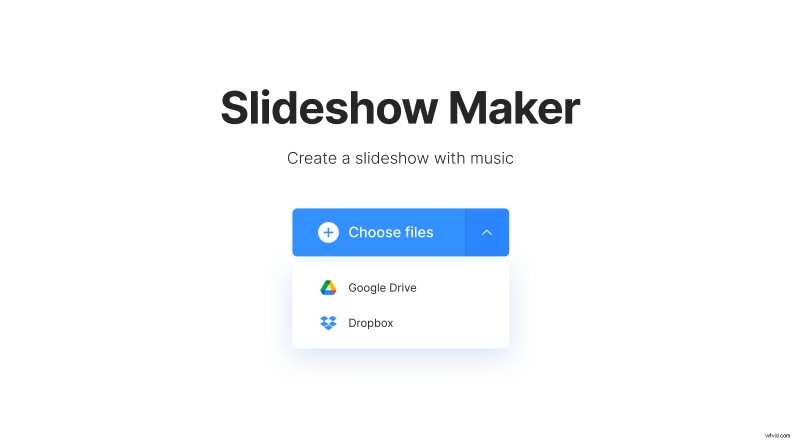
U kunt ook bestanden rechtstreeks vanuit uw cloudaccounts uploaden. Druk gewoon op de naar beneden wijzende pijl aan de rechterkant van de knop en een vervolgkeuzemenu geeft u de optie om Google Drive of Dropbox te selecteren.
Houd er rekening mee dat u zich geen zorgen hoeft te maken over compatibiliteit, aangezien YouTube Slideshow Maker van Clideo compatibel is met alle populaire afbeeldingsindelingen, waaronder JPEG, TIFF, PNG, MP4 en meer.
-
Wees creatief
Zodra uw bestanden zijn geüpload, wordt u naar de bewerkingspagina van de tool geleid waar u uw diavoorstelling kunt maken. Hier kunt u eenvoudig de volgorde wijzigen waarin de bestanden in de diavoorstelling verschijnen via de tijdlijnrol onderaan. Je kunt hier ook meer afbeeldingen toevoegen als je wilt, tik gewoon op de knop 'Meer bestanden toevoegen'.
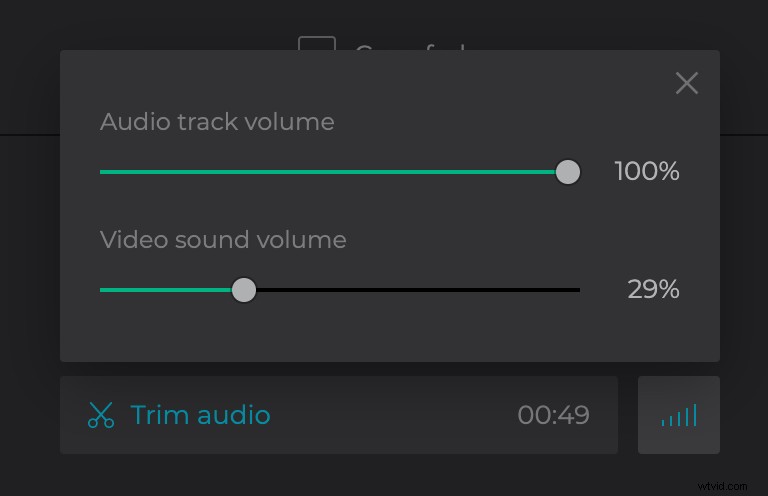
Aan de rechterkant vind je de optie om een audiotrack naar keuze toe te voegen. Trim het en stel het gewenste volume in voor de audio en de diavoorstelling.
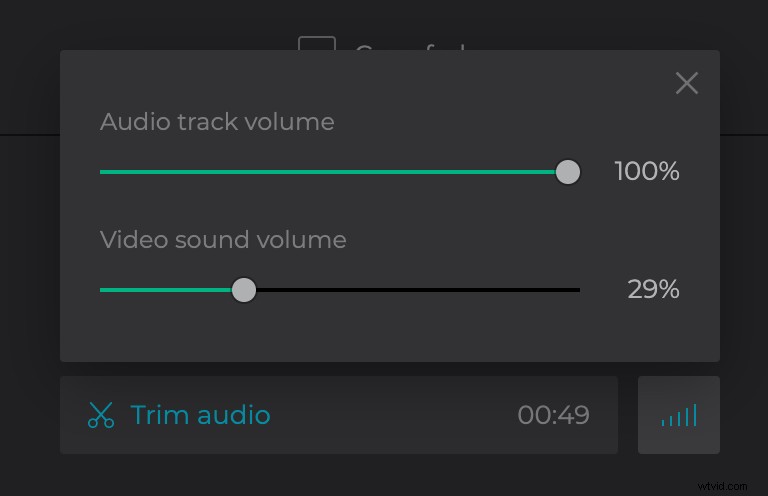
Voordat je naar de volgende en laatste stap gaat, moet je ervoor zorgen dat de bijsnijdopties in de rechterbovenhoek zijn ingesteld op de verhouding 16:9, zodat je clip correct wordt weergegeven op YouTube. Zodra je een voorbeeld van de video hebt bekeken en tevreden bent, klik je op de knop 'Maken' rechtsonder en wordt je diavoorstelling naar de Clideo-servers gestraald om te beginnen met verwerken.
-
Download uw diavoorstelling
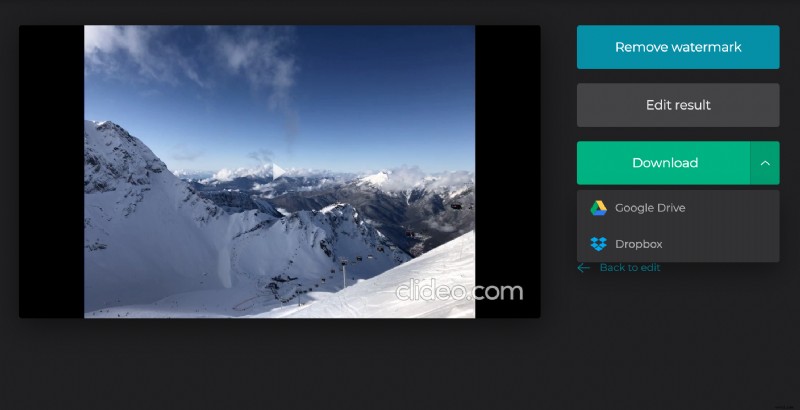
Als u klaar bent, is uw filmbestand klaar om te downloaden. Bekijk het nog een laatste keer en als je tevreden bent, kun je opslaan op je apparaat, Google Drive of Dropbox-cloudaccounts, zoals voorheen. Als u niet helemaal tevreden bent, klikt u gewoon op de link 'Terug naar bewerken' en kunt u de gewenste wijzigingen aanbrengen. Herhaal gewoon stap 3 als u klaar bent.
En dat is het:u bent klaar - het is echt zo eenvoudig. Met Clideo kunt u zoveel diashow-video's van uw foto's maken - met muziek - als u maar wilt.
